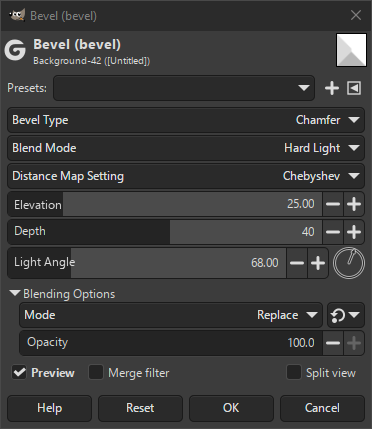Figura 17.151. Esempio di applicazione del filtro Smusso
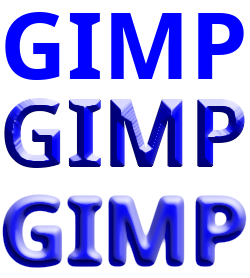
Dall'alto verso il basso, senza smusso, «Smusso» e «Sbalzo».
Questo filtro aggiunge una smussatura al livello. Funziona meglio quando ci sono aree trasparenti attorno a una forma colorata.
- Preimpostazioni, «Tipo ingresso», Ritaglio, Opzioni di fusione, Anteprima, Fondi filtro, Dividi vista
-
![[Nota]](images/note.png)
Nota Queste opzioni sono descritte in Sezione 2, «Caratteristiche comuni».
- Tipo smussatura
-
È possibile scegliere tra i seguenti tipi di smusso: Smusso (predefinito) e Sbalzo.
- Chamfer
-
Simulates lighting of chamfered 3D-edges. Chamfered edges are sloped edges between two faces of an object.
- Bump
-
Makes a 3D effect by adding an emboss effect on top of a blur.
- Opzioni di fusione
-
Qui è possibile scegliere diverse modalità di fusione per regolare l'effetto. La prima, Nessuna, è per quando si desidera impostare una modalità di fusione per il livello in GIMP.
- Impostazioni di distanza mappa
-
Disponibile solo per Smusso. Sono disponibili tre opzioni, ciascuna delle quali modifica la struttura dello smusso. Sperimentare per vedere quale funziona meglio per l'immagine.
- Raggio
-
Disponibile solo per Sbalzo. Determina la dimensione dell'ammorbidimento per lo sbalzo.
- Elevazione
-
Questo controlla l'angolo di elevazione dello smusso.
- Profondità
-
Questo controlla la profondità della goffratura, ovvero quanto profonda e dettagliata sarà la smussatura.
- Angolo luce
-
Questo controlla l'angolazione della sorgente luminosa che illumina e ombreggia la smussatura.